Dit gaan we maken

Deze tutorial is in pspx2 geschreven.
De Copyright van de vertalingen liggen bij:
Carin
Ik heb toestemming gekregen van
Kordas-Welt om haar lessen te
vertalen vanuit het Duits.
Wil je de originele les bekijken klik dan even
op haar banner.

Kordas, herzlichen Dank für dein Erlaubnis dass
ich deine Tutorials überzetzen darf.
Wat heb je nodig.
Het materiaal ![]()

Neem de liniaal mee als aanwijzer.
1
Zet de voorgrondkleur op #857d7a en de
achtergrondkleur op wit.
Open een nieuwe, transparante afbeelding van 800
x 550 px.
Selecties – alles selecteren.
Kopieer de afbeelding ‘308215368.jpg’ en plak
het in de selectie op je werkje.
Selecties – niets selecteren.
2
Lagen – dupliceer de laag.
Aanpassen – vervagen – radiaal vervagen:
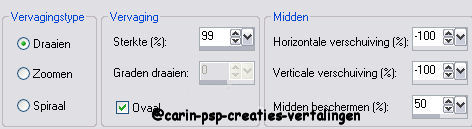
Zet de dekking v.d. laag terug naar 70%.
Activeer de onderste laag.
Afbeelding – spiegelen.
Lagen – zichtbare lagen samenvoegen.
3
Lagen – nieuwe rasterlaag.
Vul de laag met wit.
Lagen – nieuwe maskerlaag – uit afbeelding:
Maske_korda1.jpg.
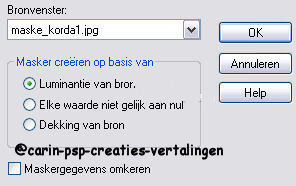
Lagenpalet – samenvoegen – groep samenvoegen.
4
Lagen – nieuwe rasterlaag.
Activeer je selectiegereedschap – rechthoek -
aangepaste selectie:
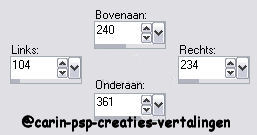
Activeer nog een keer de afb. ‘308215368.jpg’.
Afbeelding – formaat wijzigen – 50%.
Bewerken – kopiëren – plakken in de aangepaste
selectie van je werkje.
Selecties – niets selecteren.
Lagen – dupliceer de laag.
Verschuif nu de kleine afbeelding in het
middelste
vakje. Herhaal deze stap voor het rechter vakje.
(zie voorbeeld).
Lagen – samenvoegen – zichtbare lagen
samenvoegen.
5
3Kopieer de tube ‘308215368.pspimage’ en plak
deze als nieuwe laag op je afbeelding.
Afbeelding – formaat wijzigen – 75% - alle lagen
NIET aangevinkt.
Verschuif de tube in de rechter bovenhoek.
Lagen - zichtbare lagen samenvoegen.
Activeer de afbeelding:
‘HangingChainsSilverMadeBLoriM~LM.psp’.
Bewerken – kopiëren.
(De middelste ketting is geselecteerd).
Terug naar je werkje.
Bewerken – plakken als nieuwe laag.
Afbeelding – formaat wijzigen – 80% - alle lagen
NIET aangevinkt.
Schuif de ketting naar de linkerkant. (zie
voorbeeld).
Kopieer de tube ‘pin.pspimage’ en plak deze als
nieuwe laag op je afbeelding.
Schuif de tube op het linkeroogje v.d. ketting,
zoals je in het voorbeeld kunt zien.
Lagenpalet – dupliceer de laag.
Afbeelding – spiegelen.
Schuif de tube nu op het rechteroogje v.d.
ketting.
Lagen – samenvoegen – omlaag samenvoegen.
Herhaal dit nog een keer.
Dupliceer de laag.
Afbeelding – spiegelen.
6
Kopieer de tube ‘sunrise_schirft.pspimage’ en
plak als nieuwe laag op je afbeelding.
Lagen – schikken – omlaag verplaatsen. 2 x.
Schuif nu je tube zoals in het voorbeeld en voeg
daarna de zichtbare lagen samen.
7
Lagen – nieuwe rasterlaag.
Vul de laag met wit.
Lagen – masker laden/opslaan – laden van schijf
- mask 176:

Samenvoegen – groep samenvoegen.
Afbeelding – formaat wijzigen – 113% - alle
lagen NIET aangevinkt.
Lagen – zichtbare lagen samenvoegen.
Nu nog je watermerk op de afbeelding zetten en
klaar is je werkje!
Sla je werkje op als Spring has come.jpg.
Ik hoop dat je het een leuke les vond.
Vertaald-Duits-Nederlands-@Carin
16-10-10
*******************************************************************************************
@Carin-psp-creaties.
De originele lessen behoren tot
Kordas.
Laat de
bestandsnamen en watermerken van de makers van de tubes intact.
***Respecteer elkaars werk***